Test du Creality CR-Scan Otter: à la découverte du scan 3D !

Je pratique maintenant l’impression 3D depuis 10 (déjà !), mais il y a un domaine sur lequel je ne m’étais encore jamais vraiment arrêté: le scan 3D. Le scan 3D est une technologie qui permet de capturer la forme et les détails d’un objet physique en créant une réplique numérique précise. Grâce à des capteurs avancés, il mesure la surface de l’objet sous différents angles pour générer un modèle 3D utilisable dans diverses applications, comme l’impression 3D, la réalité virtuelle, ou encore la conception assistée par ordinateur (CAO). Utilisé dans des domaines aussi variés que l’architecture, la médecine ou le divertissement, le scan 3D facilite la création, la restauration et la personnalisation d’objets avec une grande précision. Des projets avaient été faits par le passé à l’aide de webcam, mais le résultat était décevant. Mais Creality, spécialiste de l’impression 3D, a lancé récemment une gamme de scanners 3D. J’ai donc testé cet été le modèle Creality CR-Scan Otter pour découvrir ce domaine, que je vous propose de découvrir plus en détails.
Déballage et présentation du Creality CR-Scan Otter
Le Creality CR-Scan Otter est livré dans un packaging qui laisse bien apparaitre le produit en question. Un boitier bardé de caméras !

A l’intérieur on y trouve une sacoche rectangulaire au logo de la marque.

Tout le matériel y est soigneusement rangé. Un premier compartiment stocke le manuel, une sangle, des câbles Usb, etc. Ca sent le produit « haut de gamme ».

L’autre partie renferme le scanner en lui même, accompagné d’une figurine de hibou, pour les tests.

On a donc un ensemble très complet, avec différents adaptateurs Usb selon la configuration qu’on a, une plaque de calibration, des stickers pour scanner les grandes surfaces, etc.



Comme on le voit le scanner 3D Creality CR-Scan Otter allie compacité et haute précision. Avec des dimensions de 165 mm x 37 mm x 59 mm et un poids de 390 g, il est à la fois maniable et facile à transporter, ce qui le rend idéal pour des utilisations mobiles.

Sur le devant il possède de nombreux « objectifs ». Le scanner est en fait équipé d’une technologie de vision stéréo à quatre lentilles, avec deux paires de lentilles doubles. Cette configuration permet de capturer des objets, qu’ils soient petits ou grands, avec un niveau de détail exceptionnel. Les lentilles téléobjectifs saisissent les détails les plus fins de près, tandis que les lentilles grand-angle offrent une vue large pour les objets de grande taille. C’est d’ailleurs l’un des aspects les plus impressionnants: sa précision peut atteindre 0,02 mm, garantissant la capture des moindres détails d’un objet. Sa résolution de scan varie elle entre 0,05 mm et 2 mm. Et avec une vitesse de scan atteignant 20 images par seconde, c’est un scanner 3D plutôt rapide !

Un autre point fort du CR-Scan Otter est sa projection de lumière structurée infrarouge, qui permet des scans précis même dans des conditions d’éclairage difficiles. Cela est particulièrement utile pour des surfaces complexes comme les matériaux noirs ou réfléchissants. De plus, le scanner prend en charge la capture en couleurs grâce à ses deux LED blanches et huit LED infrarouges calibrées. Bref, côté technologie embarquée c’est plutôt impressionnant !
Côté ergonomie, le CR-Scan Otter est équipé de boutons tactiles et d’affichages interactifs qui guident l’utilisateur de manière intuitive tout au long du processus de scan. Des indicateurs LED, visibles autour des boutons, et codés par couleur, montrent l’état de fonctionnement et la distance de scan optimale.

Il dispose d’un port Usb-C pour l’alimenter et envoyer les données à l’ordinateur. Car ce modèle n’est pas autonome: c’est un périphérique à connecter à un ordinateur, que ce soit Mac ou PC.


A priori il devrait être possible de l’utiliser prochainement sans fil sur Android et iOS, mais des accessoires supplémentaires seront nécessaires. On n’en sait pas encore plus pour le moment.
C’est tout pour le tour du propriétaire, les autres faces étaient totalement vierges.

Hormis le dessous qui renferme un pas de vis pour le monter sur un trépied ou une poignée. Une option que je conseille d’ailleurs vivement, car cela facilite beaucoup la prise en main.

Petit coup d’oeil sur les caractéristiques officielles:
- Précision : Jusqu’à 0,02 mm à 60 mm
- Résolution 3D : 0,05-2 mm
- Vitesse de scan : Jusqu’à 20 images par seconde
- Volume minimum de scan : 10 mm x 10 mm x 10 mm
- Distance de travail : 110 mm à 1000 mm
- Capture des couleurs : Oui
- Éclairage auxiliaire pour les couleurs : 2 LED blanches
- Extension de détection des marqueurs : 8 LED infrarouges
- Sécurité laser : Classe I (sans danger pour les yeux)
- Compatibilité système : Windows, macOS
- Ports de données : Type C, USB 3.0, USB 2.0
- Dimensions de l’appareil : 165 mm x 37 mm x 59 mm
- Poids de l’appareil : 390 g
Passons donc sans plus attendre à l’utilisation !
Calibration du Creality CR-Scan Otter
Pour utiliser le Creality CR-Scan Otter, il faudra commencer par installer le logiciel sobrement baptisé Creality Scan, disponible aussi bien pour Windows que pour Mac. Je n’ai pas trouvé la configuration minimale, mais il faudra tout de même avoir un ordinateur qui tienne un peu la route, car la modélisation 3D est assez gourmande. Sur mon Macbook d’une dizaine d’années, on sent qu’il souffre un peu et ventile pas mal. Sur un Mini PC comme les Geekom vus récemment, pas de soucis toutefois, ce sont de petites bécanes mais qui tiennent bien la route, comme on a pu le voir lors des tests ;-)
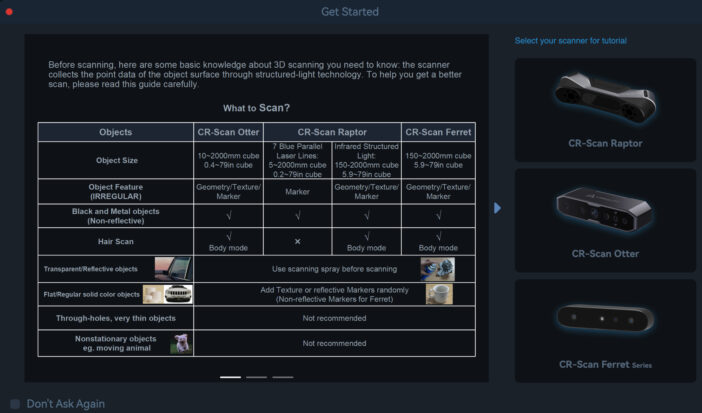
Au premier lancement, le scanner est détecté (il faut bien sûr l’avoir connecté en Usb). Une mise à jour du scanner est généralement proposée. Puis une phase de calibration. Celle ci est à réaliser à l’aide de la plaque blanche livrée, avec de nombreux points noirs disposés selon un motif spécifique:
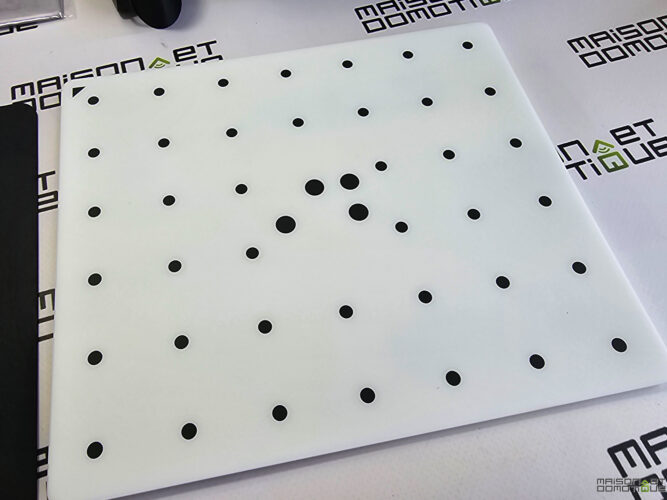
Le scanner doit être maintenu à différents angles au-dessus de la plaque et à différentes distances jusqu’à ce que la calibration soit terminée. Il suffit de suivre les étapes indiquées par le logiciel.
Ce processus permet également de se familiariser avec la manière optimale de manipuler le scanner et de l’orienter vers l’objet. Dans l’ensemble, le processus de calibration s’est révélé plutôt simple et rapide.
Premier test de Scan 3D !
Ca y est, une fois la calibration terminée, on peut enfin lancer notre premier scan 3D ! Le kit inclut une petite figurine de hibou, idéale pour effectuer ce premier essai.

La configuration des paramètres est la première étape avant le début du scan. Vous pouvez choisir le type d’objet, sa taille, ses caractéristiques, la précision et activer l’utilisation du plateau tournant si vous en avez un (c’est un investissement que je vais devoir faire, car ca doit bien faciliter la vie…).
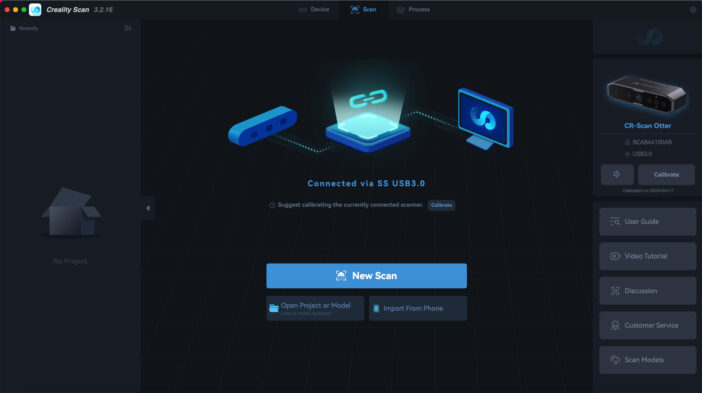
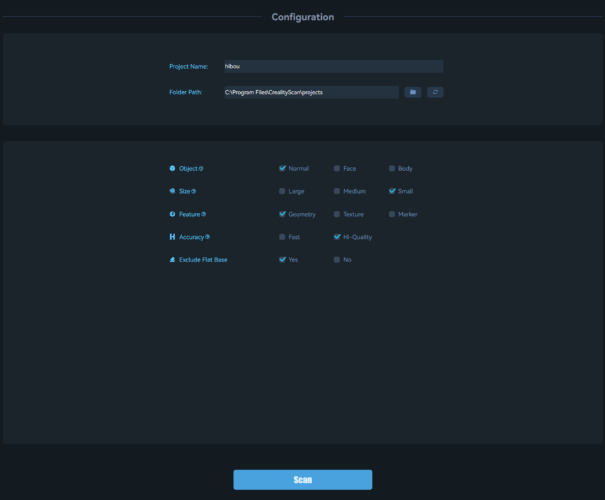
J’ai placé le hibou sur le fond noir fourni et lancé le processus de scan dans le logiciel.


L’interface utilisateur affiche les zones scannées de l’objet sur la droite, et les deux vues des caméras, incluant l’image infrarouge, sur la gauche. Juste à côté, un indicateur vous informe si vous êtes trop loin ou trop proche de l’objet pour capturer les détails de manière optimale. Cet indicateur est en fait l’une des fonctionnalités les plus importantes, car il rend très facile le maintien de la distance correcte. En gardant un oeil régulier sur l’écran, il est possible d’ajuster immédiatement la distance du scanner. Car c’est bien la partie la plus délicate à réaliser.
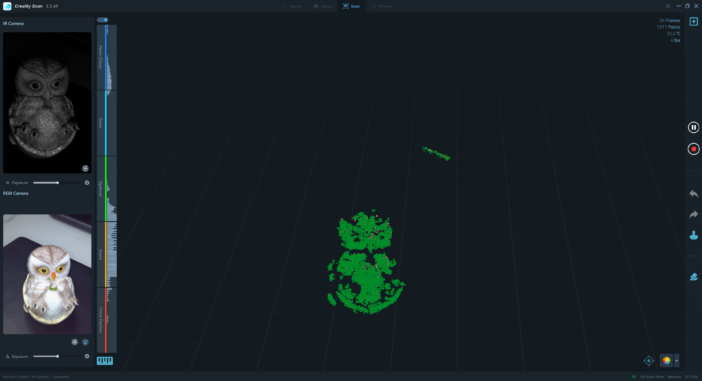
Une autre fonction qui améliore grandement la facilité d’utilisation est la recapture automatique de l’objet une fois que le scanner ou le logiciel l’a perdu. Si vous perdez de vue l’objet pendant le processus de scan et que le logiciel ne le reconnaît plus, il suffit de ramener le scanner à la dernière position connue (ou à n’importe quel angle ou vue connue de l’objet). Après quelques secondes d’attente, le logiciel reconnaît à nouveau l’objet et vous pouvez poursuivre le scan sans interruption.
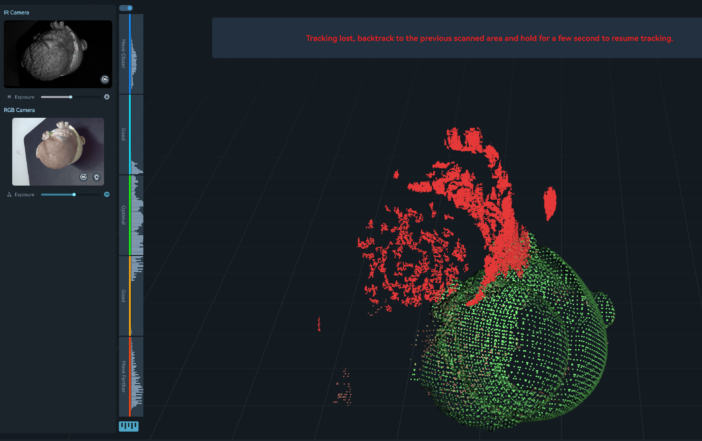
La mise en route du scan, la pause et l’arrêt peuvent se faire depuis les commandes du logiciel, ou directement via les boutons au dos du scanner 3D.

En déplaçant lentement le scanner, j’ai veillé à garder l’objet test centré dans la fenêtre de prévisualisation du logiciel. Une fois le modèle entièrement coloré en vert, j’ai mis le scan en pause, tourné la statue de hibou, puis repris le processus.
Une fois que j’ai scanné tous les côtés du hibou, j’ai mis fin au processus de scan. L’évaluation du scan s’ouvre alors automatiquement.
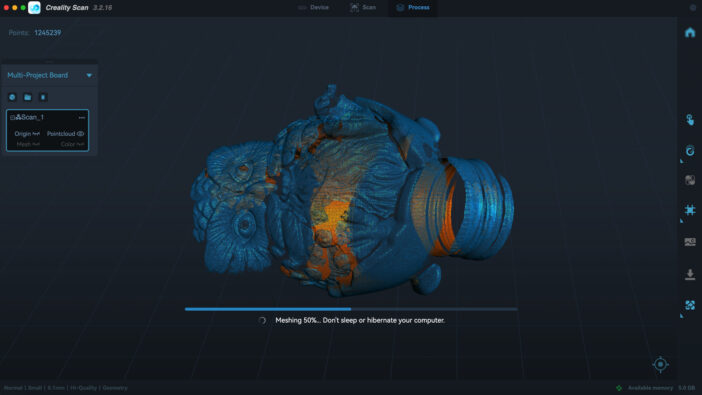
Jusqu’à ce point, je n’ai pas eu besoin d’instructions, le logiciel étant très intuitif. C’est toutefois un peu plus compliqué lorsqu’il a fallu optimiser l’objet scanné avec de nombreux réglages. Je vous conseille vivement de consulter le Wiki officiel de Creality, qui propose des vidéos qui expliquent tout de manière claire et rapide. Car le matériel en lui même est excellent, mais il faut prendre le coup de main, orienter correctement le scanner, ne pas aller trop vite, etc. Rassurez vous après quelques essais on prend vite le coup de main ;-)
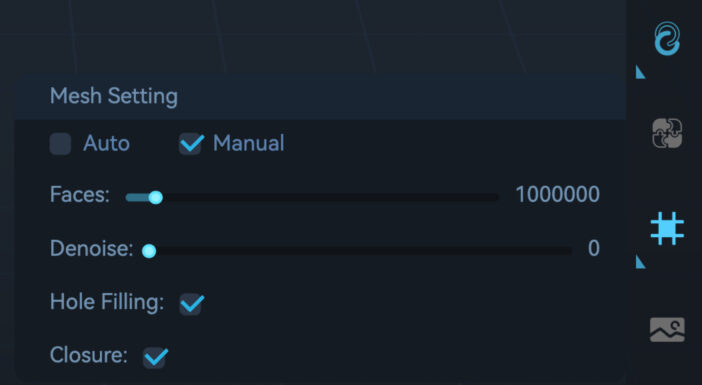
Dans le post-traitement, il est possible de supprimer manuellement tous les points de données qui ne correspondent pas à l’objet. La surface est ensuite automatiquement optimisée, les trous sont comblés, et les données de couleur sont interprétées et projetées sur l’objet. En général les réglages par défaut font bien l’affaire.
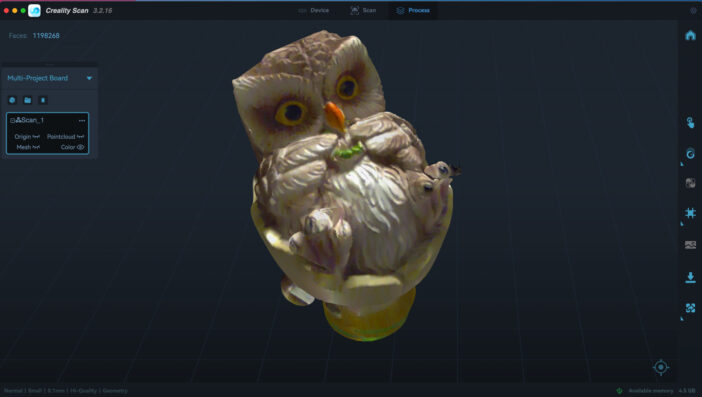
Comme cela implique un grand nombre de points de données, le calcul prend un certain temps Sur ce hibou, par exemple, j’ai un peu plus d’un million de points. Pour une figurine qui n’est pas très grande. Bien sûr, cela dépend de la puissance de votre ordinateur. Il faut tout de même plusieurs minutes pour que chaque étape individuelle soit complétée.
Mais cela en valait vraiment la peine, car le résultat est très proche de l’original !

Performances: que faut il en penser ?
Une fois le principe bien compris, je dois dire que le processus se déroule sans accroc, l’Otter capturant les moindres détails avec aisance. La fonctionnalité de traitement en un clic du logiciel a permis d’obtenir des résultats rapides en toute simplicité sur la plupart de mes essais.
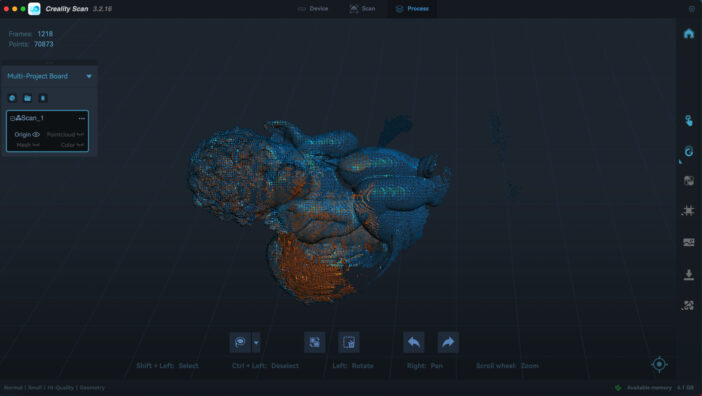
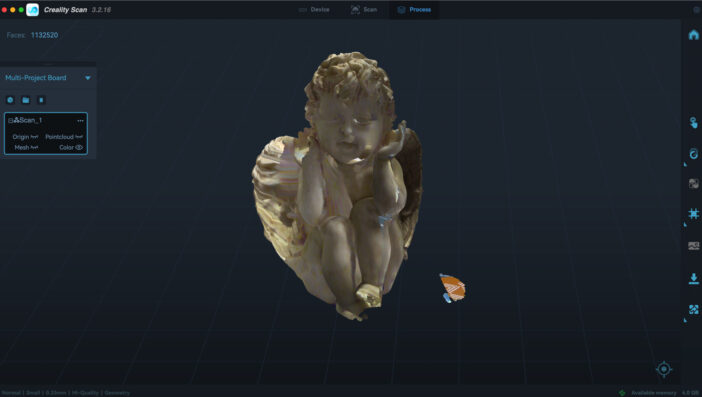
J’ai scanné différents objets et à chaque fois, j’ai été impressionné par la fiabilité du suivi et les pertes minimales. Même un objet brillant, souvent difficile à scanner, a été capturé avec succès, démontrant les capacités du CR-Scan Otter.

J’ai trouvé le mode automatique particulièrement pratique pour optimiser les nuages de points et la création de maillages.
La force de ce modèle, c’est de pouvoir scanner énormément d’objets très différents, de la pièce de monnaie à la voiture (taille réelle !). Il offre de bons résultats même sur des objets de petite taille, capturant des détails complexes.


Cependant, il montre tout son potentiel sur des objets de taille moyenne à grande, où la couverture et la précision sont optimales. Pour des objets très petits comme des figurines, le scanner atteint ses limites, mais il reste capable de capturer des détails impressionnants. Globalement, quasiment tout est possible pour les projets qu’on peut avoir, c’est assez bluffant.
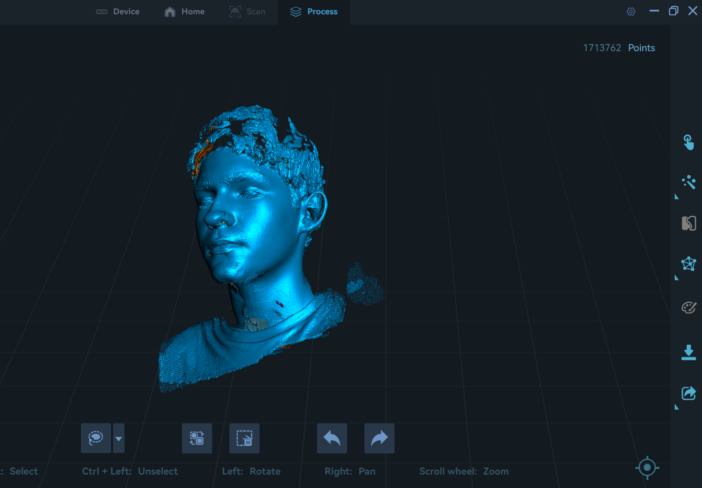
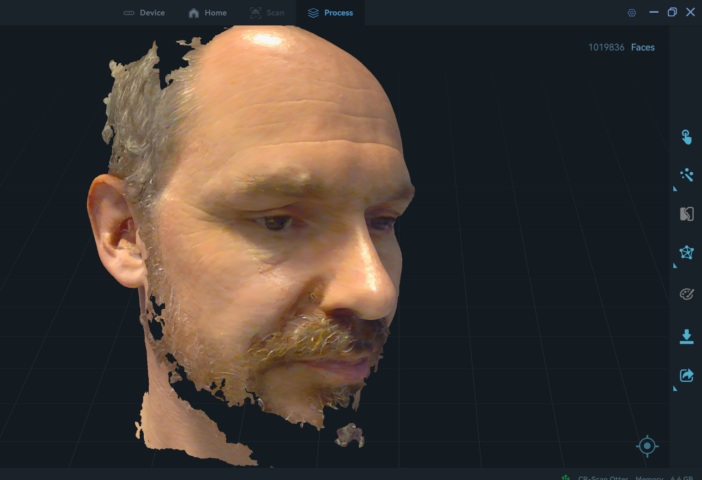
Une fois l’objet correctement numérisé, on peut l’exporter si on le souhaite au format obj ou stl, des formats appropriés pour l’impression 3D notamment.
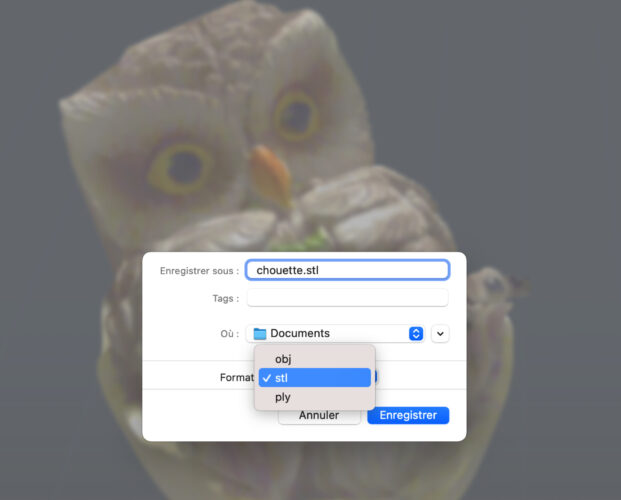
Ici j’ai importé le fichier stl du hibou dans le logiciel Bambu de mon imprimante 3D: il passe parfaitement !
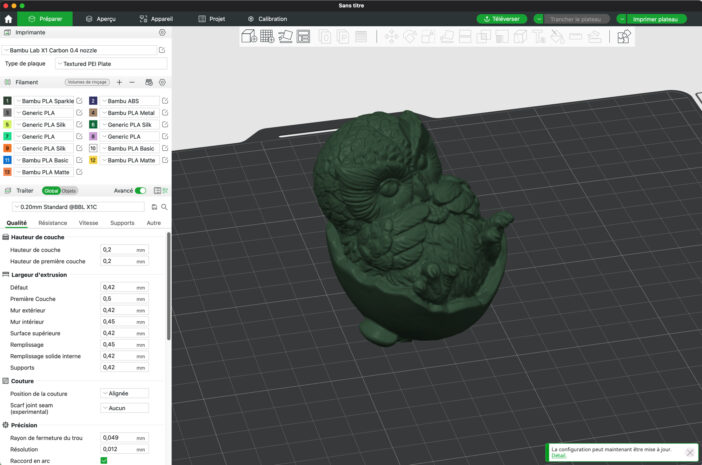
On peut bien sûr retravailler l’objet, le personnaliser, l’agrandir ou le réduire, etc. Bref, une fois numérisé on en fait ce qu’on veut ! Que ce soit pour imprimer un cadeau personnalisé (portrait des petits enfants par exemple) ou scanner une pièce cassée pour en réimprimer une nouvelle, tout est possible.
Conclusion
Alors ce Creality CR-Scan Otter est mon premier vrai scanner 3D, donc il me sera difficile de faire une comparaison. Mais j’ai été impressionné par son efficacité, notamment sa capacité à capturer des détails fins sur des surfaces difficiles sans avoir besoin de spray de pré-scan, comme j’avais pu lire sur certains forums pour d’autres modèles. Ici on arrive à obtenir des scans 3D précis et de haute qualité, relativement facilement une fois qu’on a pris le coup de main avec le scanner. Cela ouvre de nouvelles possibilités, surtout quand on est déjà équipé en imprimante 3D !
Bon par contre la qualité a un prix, et le Creality CR-Scan Otter est tout de même vendu 969€ directement sur la boutique du fabricant. Ce ne sera pas un achat sur un coup de tête pour tester, mais un vrai équipement, limite professionnel.






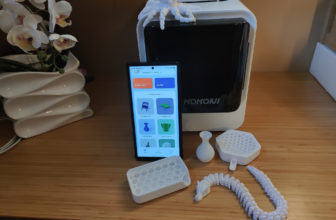

Merci pour ce test ultra complet ! Cela fait un moment que je me pose la question de la fiabilité et de l’usage de ces objets car 1000€ ça pique franchement …
1. En terme de qualité, est ce que tu as pu comparer avec certaines applications mobiles qui font la même chose ? Nos mobile ayant déjà une énorme puissance de calcul.
2. Quels usages as tu en tête sachant que l’impression 3D sert souvent a faire « du custom » pour ne pas aller sur Aliexpress. Sachant que pour les figurines (imprimé en résine au micron) ce n’est pas adapté.
– Les prothèses ? de main, ou visage ?
– Un négatif pour remplir, adhérer à un trou, cassure ?
J’ai du mal a trouver les usages vraiment concrets